23.SAO LƯU VÀ PHỤC HỒI
BLOGSPOT
NGÀY 11.1.2014 (BLOGSPOT)
Download file PDF tại: http://gg.gg/utbinh24
Xem Video hướng dẫn: http://gg.gg/utbinh25
Đề tài Bài
Sao Lưu và phục hồi Blogspot này rất hay. Bạn sẽ không thấy hướng dẫn trên mạng
một cách cặn kẻ và chi tiết như nội dung bài viết này. Út Bỉnh chấp bút theo
Video hướng dẫn của Trần Thế Thảo(tranthe.khtn@gmail.com - 0909.652.352)
Trang
Blogspot của bạn qua quá trình tạo và nhật tu nay đã có khoảng trên 100.000
Views (số người đã xem). Bạn cần sao lưu lại để phòng hờ khi bị mất hoặc hư hỏng
hoặc dùng bản sao lưu (backup) để dán vào Blogspot mới tạo. Việc sao lưu và dán
file phục hồi chỉ qua vài bước rất đơn giản. Nếu file sao lưu có dung lượng lớn
thì khi phục hồi sẽ mất khoảng thời gian khá lâu. Ví dụ: File có dung lượng 65
MB mất khoảng nửa tiếng. Khi hoàn tất bạn sẽ thấy hiển thị 100% nội dung của Blog
gốc. Nhưng Templates thì không có hiển thị. Muốn có Templatres giống Blog gốc bạn
cần làm động tác Dán Tenmplates vào. Có bài Dán Tempaltes bên dưới.
I.SAO LƯU
(BACKUP) BLOGSPOT
- Chọn Blogspot hoàn chỉnh của bạn, ở đây tôi chọn: http://utbinhphuoc.blogspot.com/
- Tạo file Backup: Bấm Thiết kế góc phải trên . Bấm Cài đặt trong cột trái. Xuống dưới bấm lên Khác. Bấm Xuất blog.
·
Xuất hiện cửa sổ Xuất blog, bấm nút Tải xuống
Blog. Nó sẽ tải cho bạn một file Database của Blog này định dạng XLM.
·
Xuất hiện Cửa sổ Opening blog, bấm nút Ok.
·
File Backup lưu mặc định tại đường dẫn: Utbinh/Downloads.
Bạn có thể bấm nút Mủi tên góc phải trên của trình duyệt để xem file đã tải về.
Bạn đã có file sao lưu là : blog-01-10-2014 dung lượng 65.941 KB.
II.PHỤC HỒI
BLOGSPOT
- Tạo một trang Blog mới hoặc một trang blog cũ cần dán đè lên. Ở đây bạn tạo một Blog mới. Bạn vào: https://www.blogger.com. Bấm nút Blog mới cột trái.
- Xuất hiện cửa sổ Tạo Blog mới, bạn nhập Tiêu đề và Địa chỉ. Thấy thông báo Địa chỉ Blog này có sẵn là Ok. Bấm nút Tạo Blog.
- Bấm lên tiêu đề Blog vừa tạo. Bấm Mẫu cột trái. Bấm nút Sao lưu/Khôi phục bên phải.
4. Xuất
hiện cửa sổ Sao lưu/Khôi phục, bấm nút Tải xuống mẫu hoàn chỉnh. Bấm Ok. Đóng cửa
sổ này lại.
- Bấm Cài đặt trong cột trái. Bấm Khác dưới đó. Bấm nút Nhập Blog bên phải. Bấm nút Browse đến File Backup đã lưu. Bạn thấy tên Flle bên cạnh nút Browse. Nhập Capcha vào và bấm nút Nhập blog. Nó đang tải về file backup cho Blog này có vòng tròn đang xoay. Tùy theo dung lượng lớn hay nhỏ của file backup mà thời gian lâu hay mau. Khoảng 65 MB mất gần 30 phút.
- Sau khi phục hồi hoàn tất, bạn bấm nút Xem blog. Trong nội dung Blog đã phục hồi không có Templates giống như trong Blog gốc. Muốn có Tempaltes giống Blog gốc bạn phải làm động tác dán Tempaltes theo bài hướng dẫn bên dưới.
SAO LƯU VÀ PHỤC HỒI
TEMPLATE CỦA BLOGSPOT
NGÀY 1.1.2014
Bạn cần phải biết sao lưu và phục hồi trang Blogspot của bạn để đề
phòng khi thao tác chỉnh sửa HTML làm sai hoặc vô tình xóa bỏ một vài đoạn Code
khiến cho trang Blog của bạn không hiển thị được như cũ. Chính vì tầm quan trọng
đó nên Út Bỉnh bổ sung nội dung bài viết này trong chuyên đề “TỰ HỌC TẠO
BLOGSPOT Tập 2”. Khi bạn sao lưu xong sẽ có một file template với định dạng
XML.
I,SAO LƯU BLOGSPOT
1.
Mở trang Blogspot của bạn, ở đây là
trang: http://utbinhphuoc.blogspot.com/
Bấm Thiết kế góc
phải trên.
2.
Bấm mẫu cột trái và bấm nút Sao lưu/Khôi
phục.
3.
Xuất hiện cửa sổ kế tiếp, bấm nút :
Tải xuống mẫu hoàn chỉnh.
4.
Ra CS kế tiếp, bạn đã thấy tên file
template của blog bạn. Bấm nút Ok.
5.
Trình
duyệt download file template này về máy tính của bạn. Bấm mủi tên chỉ xuống góc
phải trên, bạn đã thấy tên file vừa dowbnload về. Bấm nút Open Containing
Folder.
- Xuất hiện CS kế tiếp, bạn đã thấy đường dẫn của file Template này: Nằm trong thư mục Downloads/template-8974344117161160229.xml (111 KB). Bạn nên lưu tại Desktop dễ làm. Như vậy là bạn đã tạo xong một BẢN Sao lưu Template cho trang Blogspot của bạn để phòng hờ. Trong trang Website việc sao lưu còn gọi là tạo file Backup để phục hồi khi trang Web bị hư.
II.PHỤC HỒI
Bạn vào
trang Blog cần phục hồi như cũ. Bấm nút Thiết kế góc phải trên.Bấm lên tên
Blog. Bấm Mẫu cột trái. Bấm nút sao lưu/ Phục hồi.
- Bấm nút Browse và đến file template lưu tại Desktop. Bạn đã thấy tên file xuất hiện kế nút Browse. Bấm nút Tải lên.
- Khi tải lên hoàn tất xaut61 hiện trang Blog của tôi. Bạn đã thấy mẫu trong Khung Trực tiếp trên Blog. Bấm nút Xem Blog.














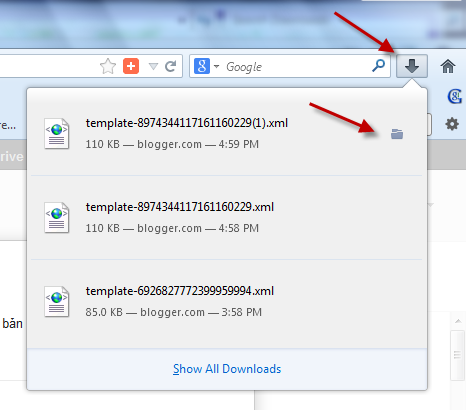




No comments:
Post a Comment